Windows 11 comme vous le saviez déjà est le dernier système d’exploitation de Microsoft en attendant l’arrivé du prochain Windows 12. Le système d’exploitation actuel de Microsoft promet de nombreuses améliorations en termes de design, de performance et de sécurité. Cependant, comme tout autre système d’exploitation, Windows 11 n’est pas exempt de bugs et de problèmes de compatibilité, qui peuvent parfois empêcher l’installation correcte des mises à jour.
Les mises à jour sont essentielles pour maintenir votre PC à jour et protégé contre les menaces. Mais il peut arriver que certaines mises à jour échouent à s’installer ou causent des dysfonctionnements sur votre machine. Dans ce cas, vous pouvez supprimer les mises à jour en attente sur Windows 11, afin de retélécharger les fichiers ou d’empêcher le système d’essayer de les installer à nouveau.
Dans cet article, je vais vous montrer comment supprimer les mises à jour en attente sur Windows 11 en quelques étapes simples. Suivez le guide !
Étape 1 : Ouvrez l’Explorateur de fichiers
L’Explorateur de fichiers est l’application qui vous permet de naviguer dans les dossiers et les fichiers de votre PC. Pour l’ouvrir, vous pouvez cliquer sur l’icône en forme de dossier dans la barre des tâches, ou appuyer sur la touche Windows + E.
Étape 2 : Accédez au dossier SoftwareDistribution
Le dossier SoftwareDistribution est le dossier qui contient les fichiers que Windows Update utilise pour appliquer les mises à jour du système. Il se trouve dans le dossier Windows, qui est généralement situé dans le lecteur C: de votre PC.
Pour accéder au dossier SoftwareDistribution, tapez le chemin suivant dans la barre d’adresse de l’Explorateur de fichiers et appuyez sur Entrée :
C:\Windows\SoftwareDistribution
Étape 3 : Supprimez le contenu du dossier Download
Le dossier Download est un sous-dossier du dossier SoftwareDistribution qui contient les fichiers des mises à jour en attente. Pour supprimer ces fichiers, sélectionnez tous les dossiers et fichiers à l’intérieur du dossier Download, en appuyant sur « la touche Ctrl + A » ou en choisissant l’option « Sélectionner tout » dans le menu « Voir plus ».
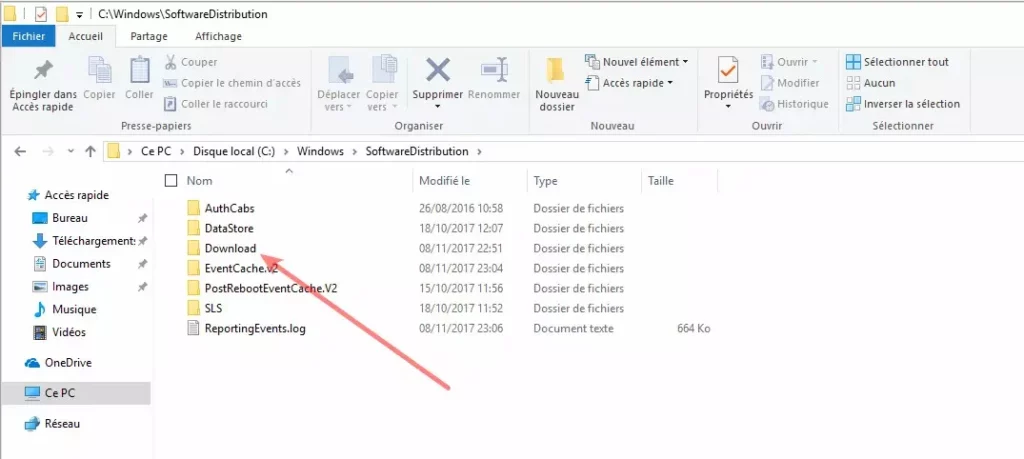
Ensuite, cliquez sur le bouton « Supprimer » dans le ruban de l’Explorateur de fichiers, ou appuyez sur « la touche Suppr » de votre clavier. Confirmez la suppression si nécessaire.
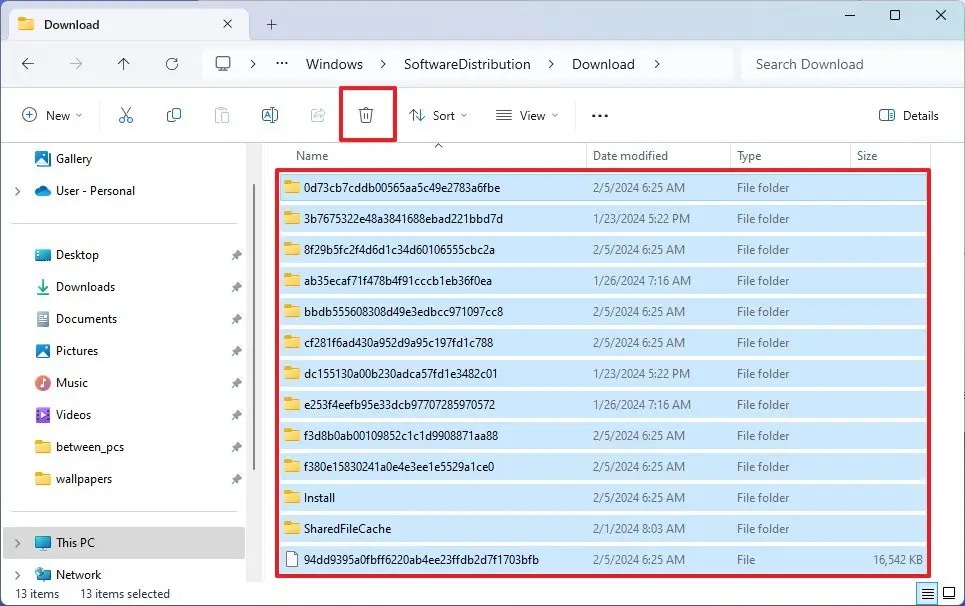
Étape 4 : Vérifiez à nouveau les mises à jour
Une fois que vous avez supprimé les fichiers des mises à jour en attente, vous pouvez vérifier à nouveau les mises à jour sur Windows 11, pour voir si le problème est résolu. Pour cela, ouvrez les Paramètres de Windows 11, en cliquant sur l’icône en forme de roue dentée dans le menu Démarrer, ou en appuyant sur la touche Windows + I.
Dans les Paramètres, cliquez sur Windows Update dans le volet de gauche, puis sur Rechercher les mises à jour dans le volet de droite. Windows 11 va alors rechercher et installer les mises à jour disponibles pour votre PC.
Remarques
La suppression des fichiers des mises à jour en attente ne supprime pas les mises à jour déjà installées sur votre PC. Si vous souhaitez désinstaller une mise à jour qui pose problème, vous pouvez le faire en allant dans les Paramètres > Windows Update > Afficher l’historique des mises à jour > Désinstaller les mises à jour.
Voilà, vous savez maintenant comment supprimer les mises à jour en attente sur Windows 11, si elles vous causent des problèmes ou si vous souhaitez les retélécharger. J’espère que cet article vous a été utile, et que vous avez pu résoudre votre problème avec les mises à jour de Windows 11.
Si vous avez des questions, des commentaires ou des suggestions, n’hésitez pas à me les laisser dans la section ci-dessous. Je vous répondrai dès que possible.

























